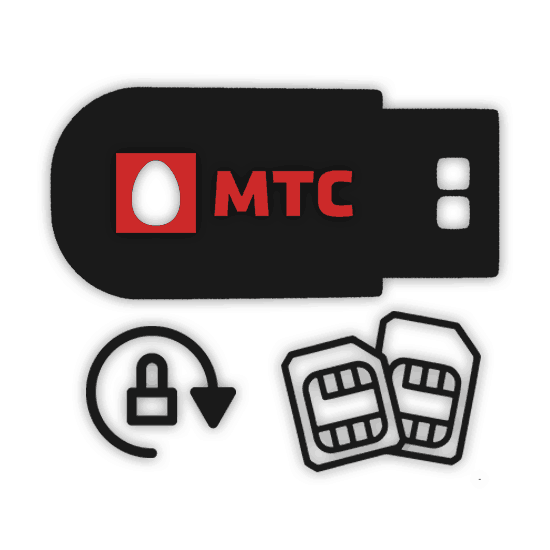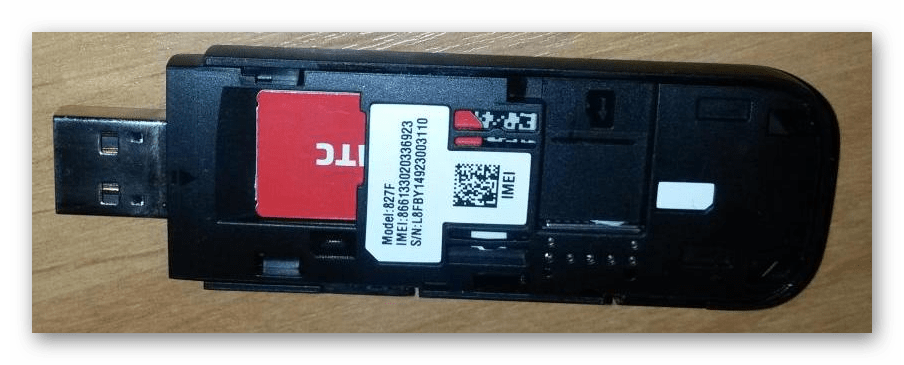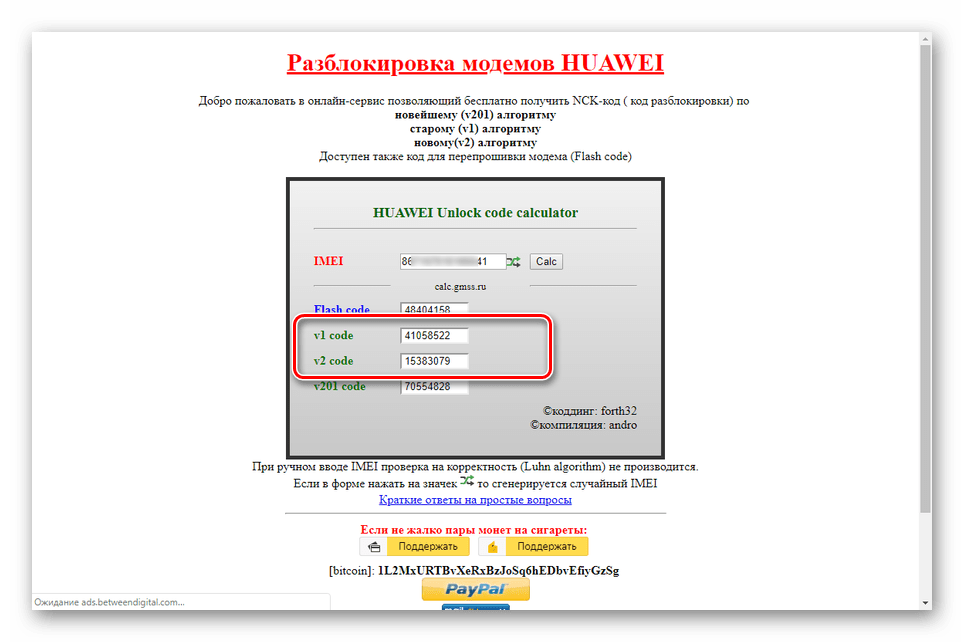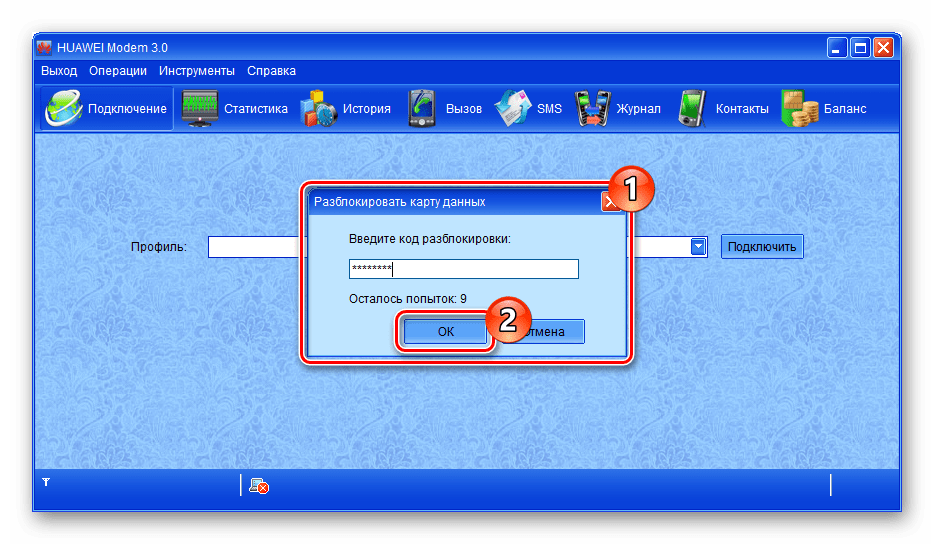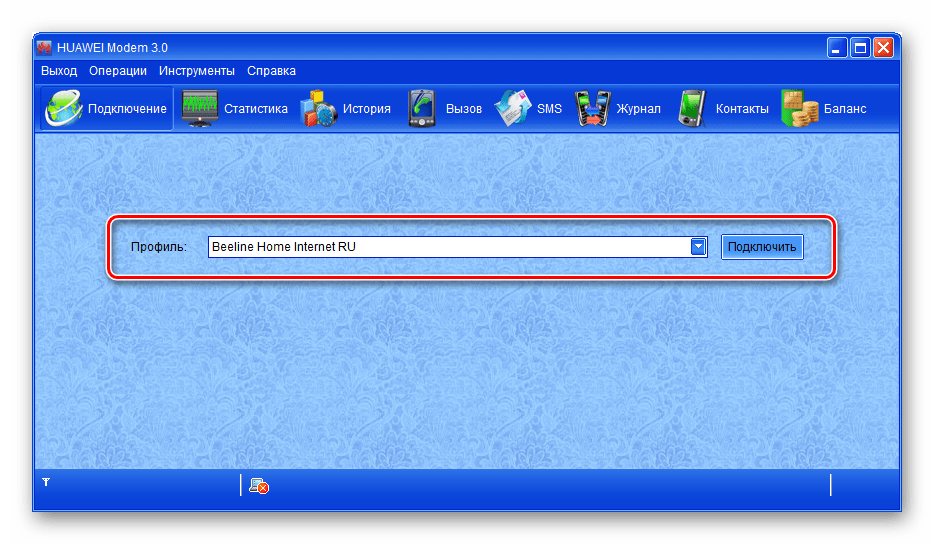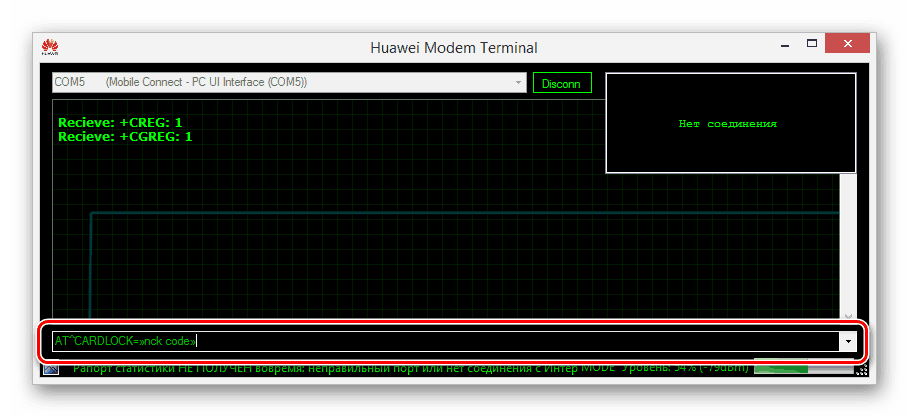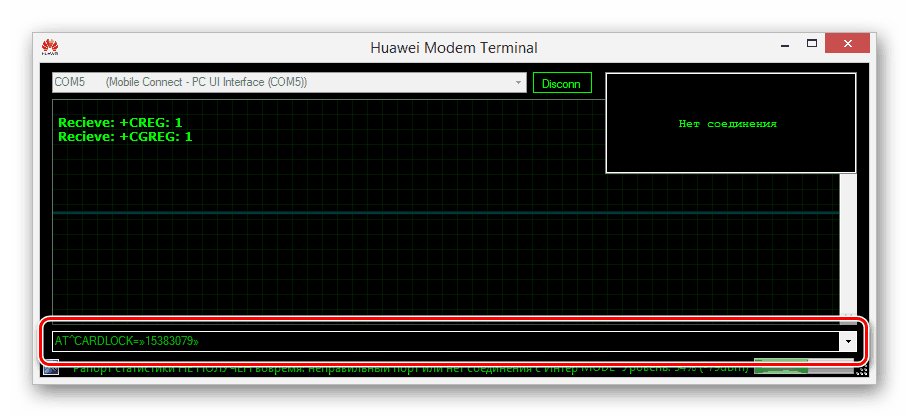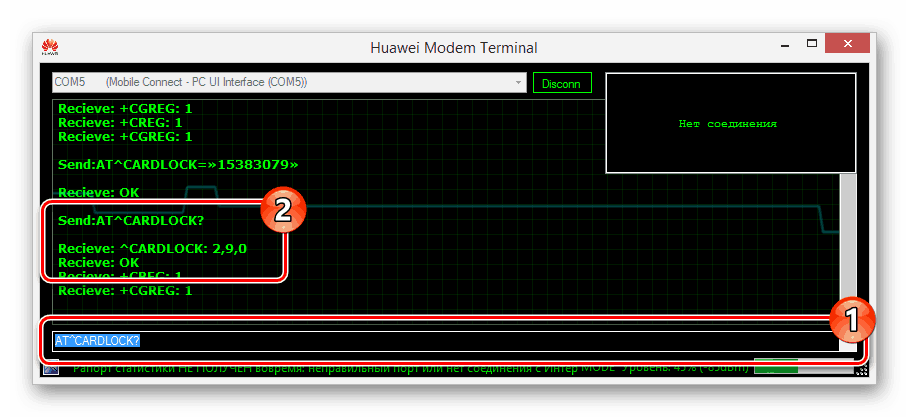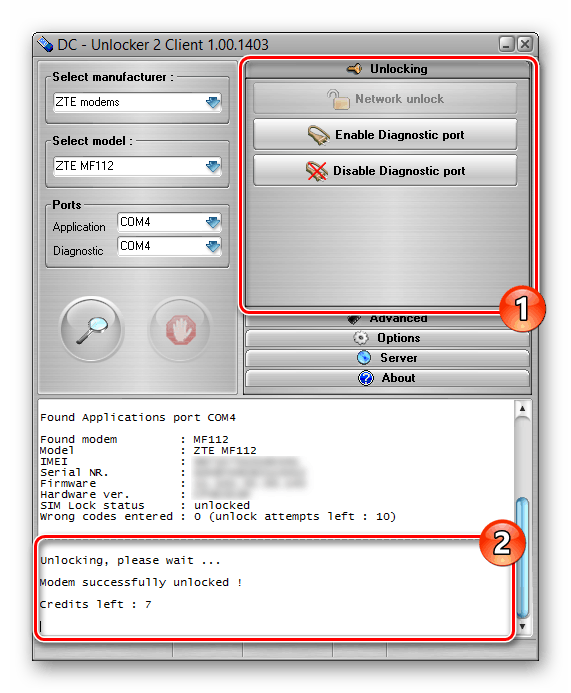Otključavanje MTS USB modema za bilo koju SIM karticu
Vrlo često, kada se koristi modem iz MTS-a, potrebno ga je otključati kako bi se osim jedne tvrtke mogle instalirati sve SIM kartice. To se može učiniti samo uz pomoć alata treće strane, a ne na svakom modelu uređaja. U okviru ovog članka opisat ćemo otključavanje MTS uređaja na najoptimalniji način.
Sadržaj
Otključavanje MTS modema za sve SIM kartice
Od trenutne metode otključavanja MTS modema za rad s bilo kojom SIM karticom, možete odabrati samo dvije opcije: besplatno i plaćeno. U prvom slučaju, podrška posebnog softvera ograničena je na mali broj Huawei uređaja, dok druga metoda omogućuje otključavanje gotovo svakog uređaja.
Vidi također: otključavanje modema najkraći put i megafon
Metoda 1: Huawei modem
Ova metoda će vam omogućiti potpuno otključavanje mnogih podržanih Huawei uređaja besplatno. Štoviše, čak iu nedostatku podrške, možete pribjeći alternativnoj inačici glavnog programa.
- Kliknite vezu u nastavku i odaberite jednu od dostupnih verzija softvera s izbornika na lijevoj strani stranice.
- Potrebno je odabrati verziju, fokusirajući se na informacije u bloku "Podržani modemi" . Ako uređaj koji koristite nije na popisu, možete isprobati “Huawei Modem Terminal” .
- Prije instaliranja preuzetog programa, provjerite ima li računalo standardne upravljačke programe. Alat za instalaciju softvera ne razlikuje se mnogo od softvera koji dolazi s uređajem.
- Nakon završetka postupka instalacije, odspojite MTS USB modem od računala i pokrenite Huawei Modem program.
Napomena: Da biste izbjegli pogreške, ne zaboravite zatvoriti kontrolnu ljusku standardnog modema.
- Uklonite markiranu MTS SIM karticu i zamijenite je drugom. Nema ograničenja za korištene SIM kartice.
![Uklanjanje SIM kartice iz MTS USB modema]()
Ako je uređaj nakon ponovnog spajanja uređaja kompatibilan s odabranim softverom, na zaslonu će se pojaviti prozor u kojem se traži unos koda za otključavanje.
- Ključ možete dobiti na web stranici s posebnim generatorom na donjoj poveznici. U polju "IMEI" morate unijeti odgovarajući broj označen na kućištu USB modema.
- Kliknite gumb "Calc" za generiranje koda i kopirajte vrijednost iz polja "v1" ili "v2" .
![Generiranje uspješnog koda za otključavanje modema]()
Umetnite ga u program i kliknite "U redu" .
Napomena: Ako se kôd ne uklapa, pokušajte koristiti obje opcije.
![Pokušajte otključati USB modem]()
Sada će modem biti otključan mogućnost korištenja bilo koje SIM-kartice. Primjerice, u našem slučaju instalirana je Simka Beeline.
![Uspješno otključavanje MTS USB modema]()
Naknadni pokušaji korištenja SIM kartica drugih operatora neće zahtijevati kod za potvrdu. Štoviše, softver na modemu može se ažurirati iz službenih izvora i ubuduće koristiti standardni softver za upravljanje spajanjem na internet.

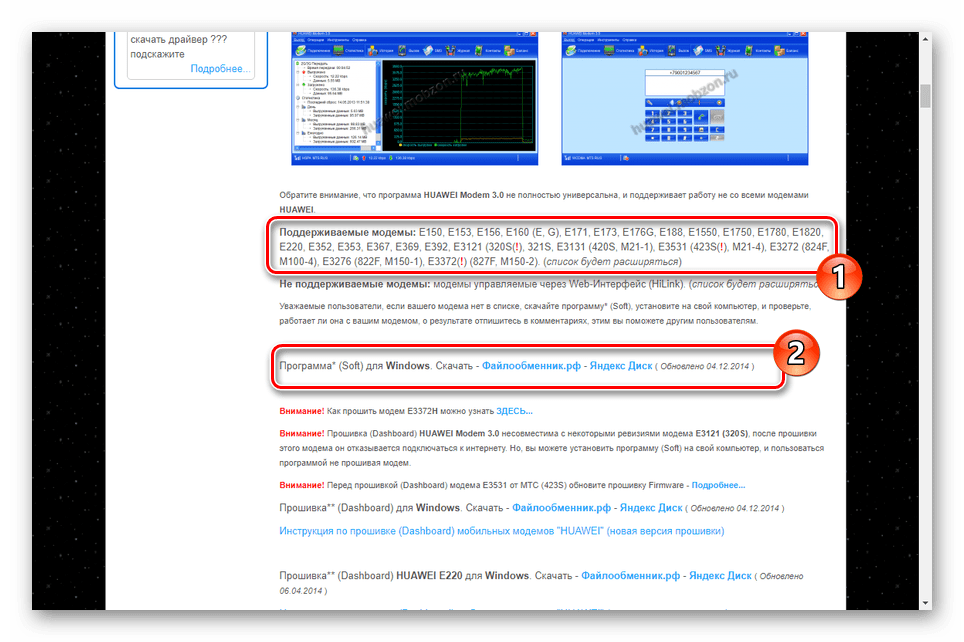
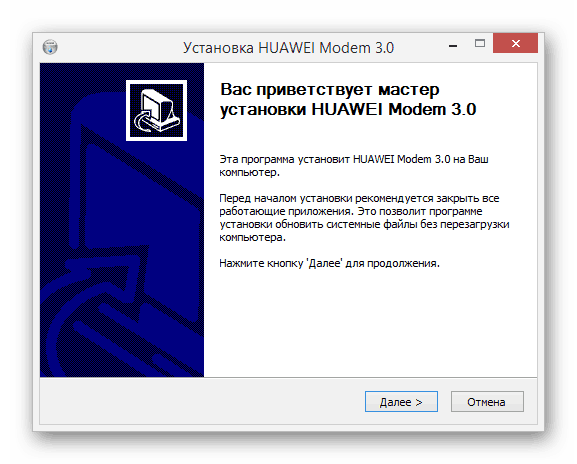
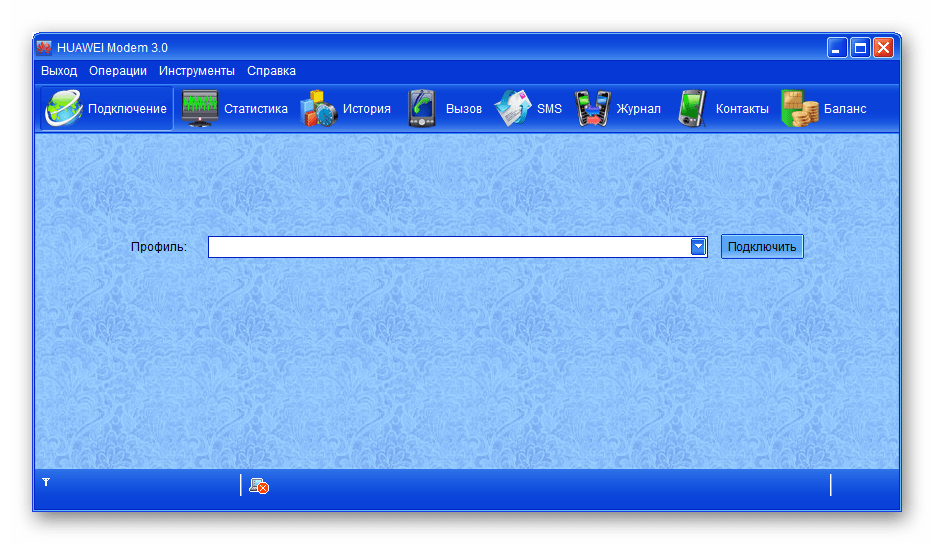
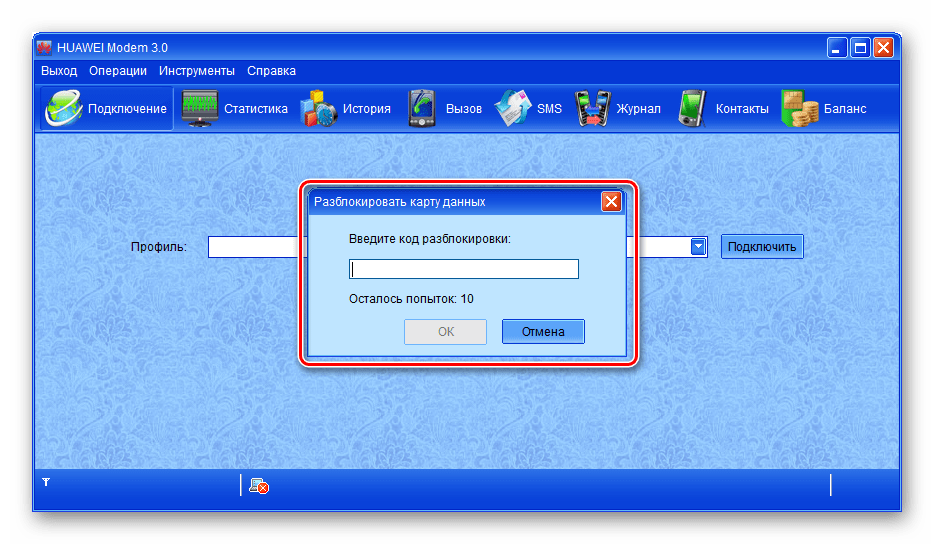
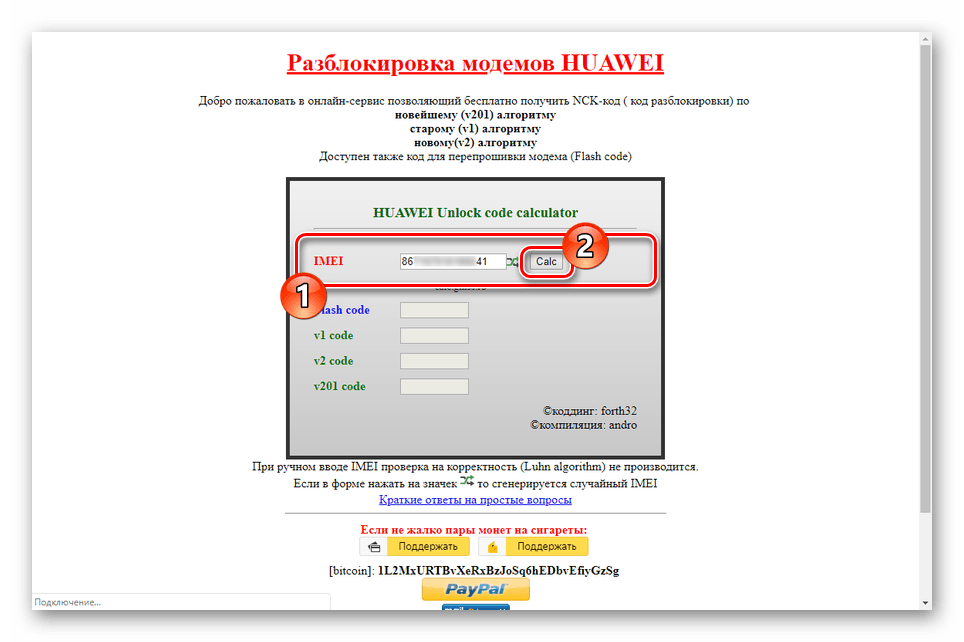
Huawei modemski terminal
- Ako se iz nekog razloga prozor s ključnim zahtjevom ne pojavi u programu Huawei Modem, možete upotrijebiti alternativu. Da biste to učinili, kliknite na sljedeći link i preuzmite softver prikazan na stranici.
- Nakon preuzimanja arhive dvaput kliknite na izvršnu datoteku. Ovdje možete pronaći upute proizvođača softvera.
Napomena: U vrijeme pokretanja programa uređaj mora biti spojen na računalo.
- Na vrhu prozora, kliknite na padajući popis i odaberite opciju "Mobile Connect - PC UI sučelje" .
- Kliknite gumb "Connect" (Poveži) i provjerite pojavljuje li se poruka "Send: AT Receive: OK" . Ako se pojave pogreške, provjerite jesu li zatvoreni svi drugi programi za upravljanje modemom.
- Usprkos mogućim razlikama u porukama, nakon njihovog pojavljivanja moguće je koristiti posebne naredbe. U našem slučaju u konzolu treba unijeti sljedeće.
AT^CARDLOCK=»nck code»![Proces unosa naredbe za otključavanje]()
Vrijednost "nck koda" mora se zamijeniti brojevima primljenim nakon generiranja koda za otključavanje putem prethodno navedene usluge.
![Unos koda za otključavanje u Huawei modemskom terminalu]()
Nakon pritiska na tipku “Enter” , pojavljuje se poruka “Primanje: U redu” .
- Status zaključavanja također možete provjeriti unosom posebne naredbe.
AT^CARDLOCK?![Uspješna provjera statusa blokiranja modema MTS]()
Odgovor programa bit će prikazan u obliku brojeva "CARDLOCK: A, B, 0" , gdje:
- A: 1 - modem je zaključan, 2 - otključan;
- B: broj raspoloživih pokušaja otključavanja.
- Ako ste dosegli ograničenje pokušaja otključavanja, možete ga ažurirati i putem Huawei modemskog terminala. U tom slučaju trebate koristiti sljedeću naredbu, u kojoj vrijednost "nck md5 hash" treba zamijeniti s brojkama iz bloka "MD5 NCK" , dobivenog u "Huawei Kalkulator (c) WIZM" aplikaciji za Windows OS.
AT^CARDUNLOCK=»nck md5 hash»
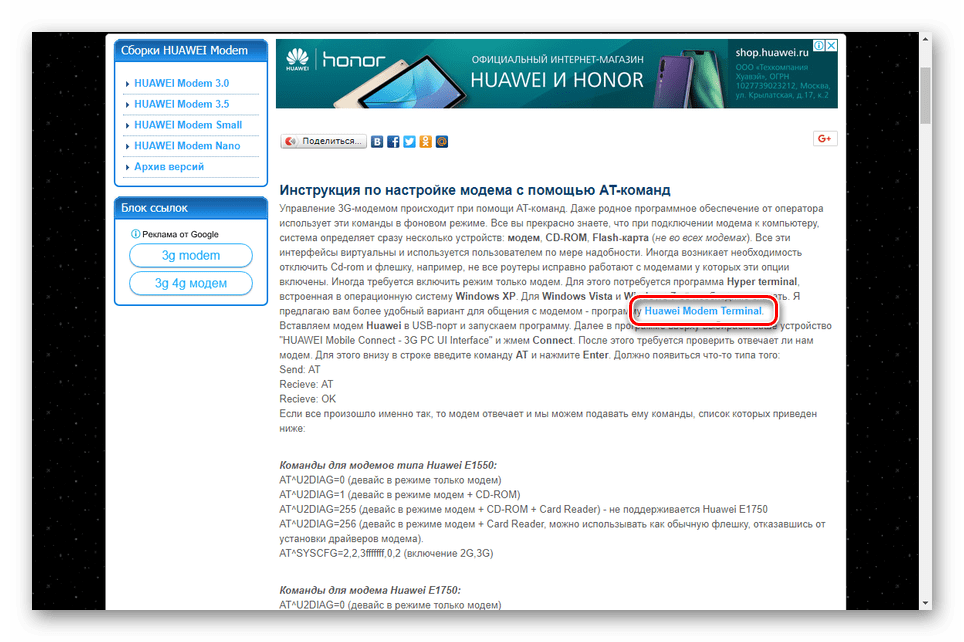
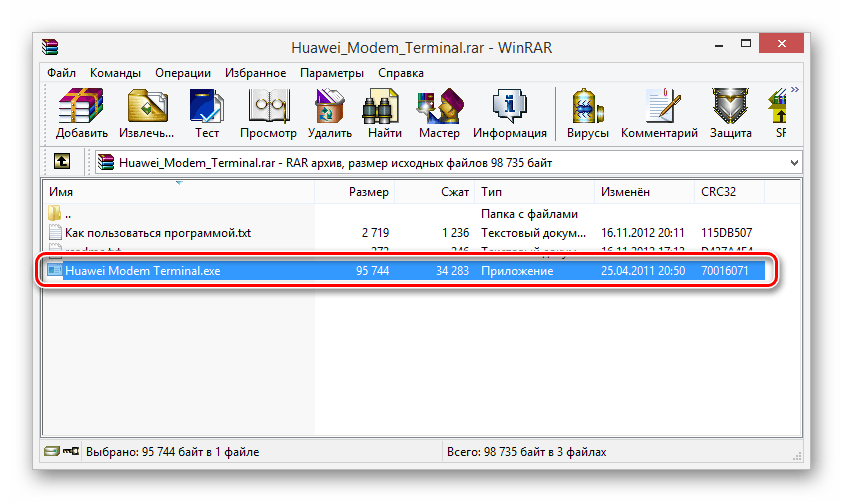
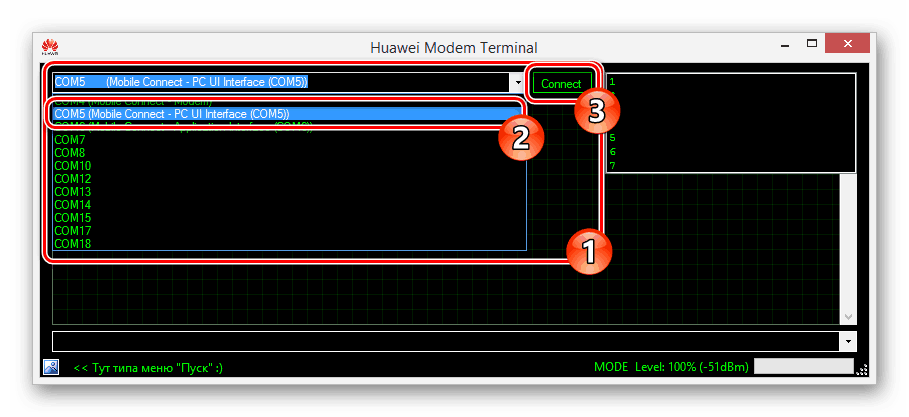
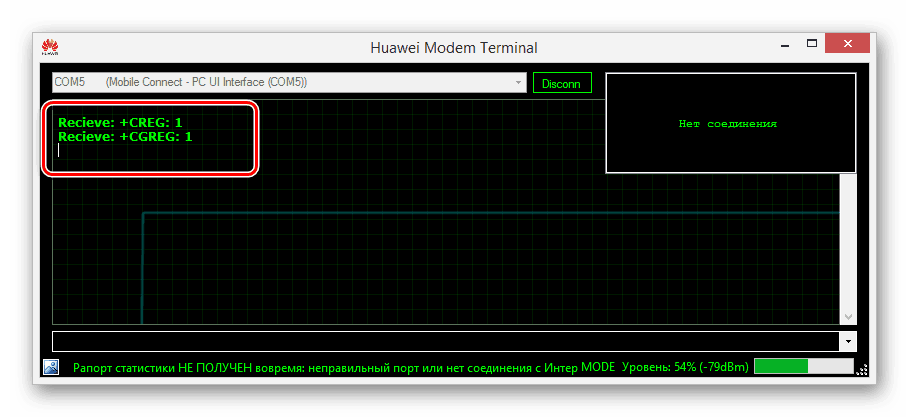

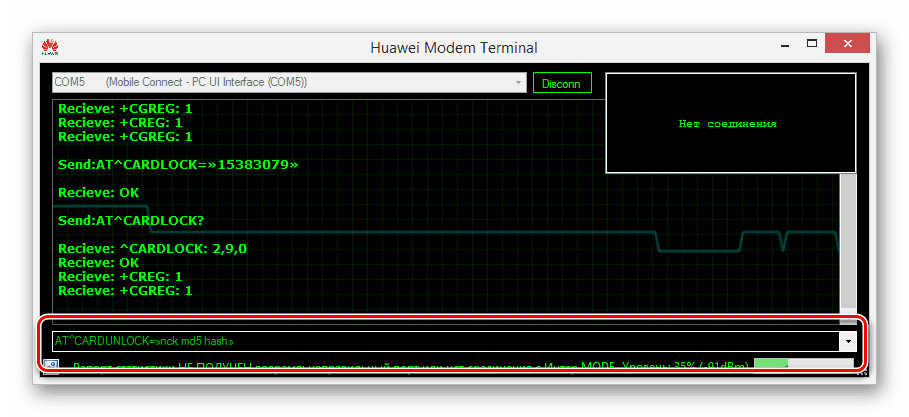
Ovim se završava ovaj dio članka, budući da su opisane opcije više nego dovoljne za otključavanje kompatibilnog MTS USB-modemskog softvera.
Metoda 2: DC otključavanje
Ova metoda je posljednja mjera, uključujući slučajeve u kojima radnje iz prethodnog dijela članka nisu donijele odgovarajuće rezultate. Osim toga, uz pomoć DC Unlockera, također možete otključati ZTE modeme.
trening
- Otvorite stranicu na navedenoj vezi i preuzmite program DC Unlocker .
- Nakon toga izvadite datoteke iz arhive i dvaput kliknite na “dc-unlocker2client” .
- Odaberite proizvođača uređaja putem popisa "Odabir proizvođača" . U tom slučaju, modem mora biti unaprijed povezan s računalom, a upravljački programi moraju biti instalirani.
- Po želji, određeni model možete odrediti i putem dodatnog popisa “Odabir modela” . Na ovaj ili onaj način potrebno je koristiti gumb "Detect modem" .
- Ako je uređaj podržan, detaljne informacije o modemu pojavit će se u donjem prozoru, uključujući status zaključavanja i broj dostupnih pokušaja unosa ključa.
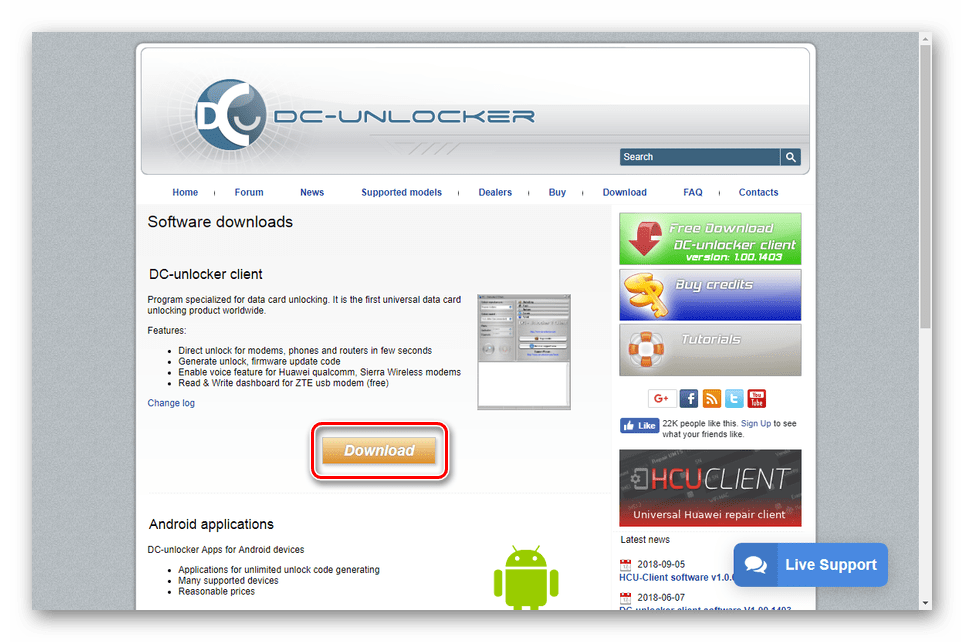
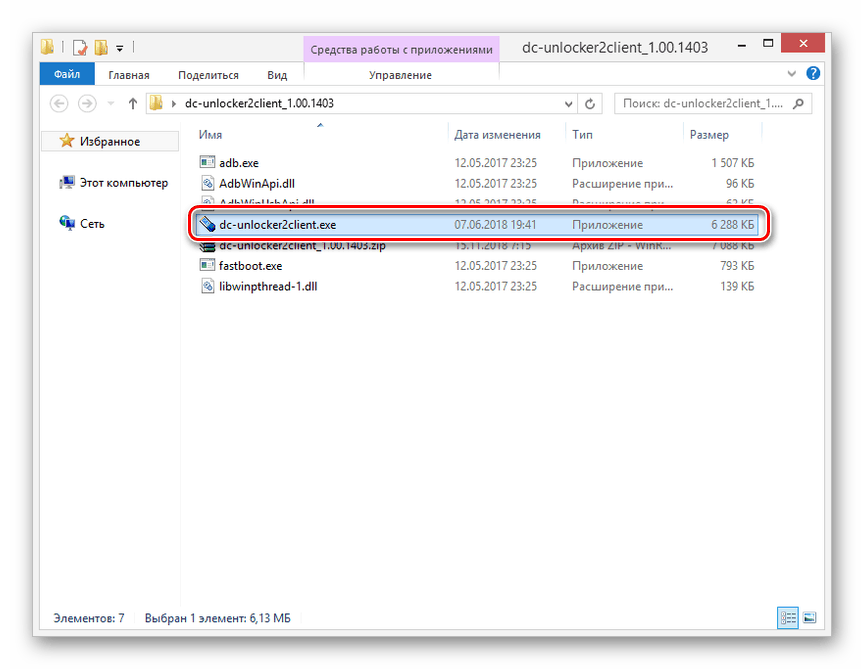
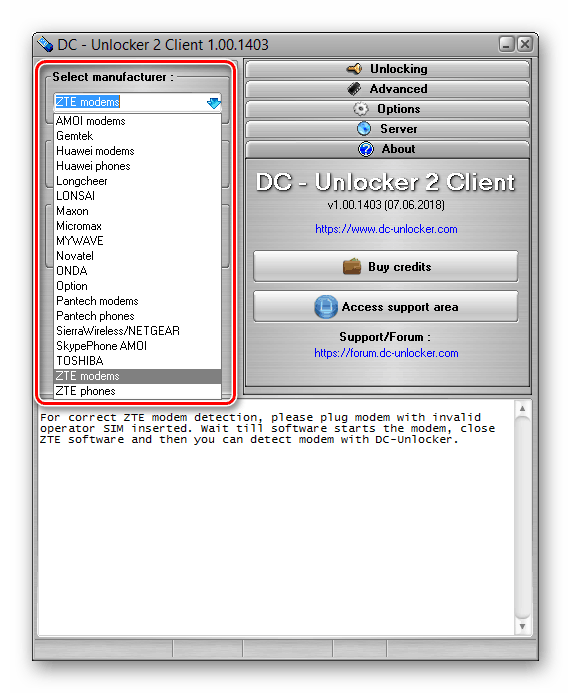
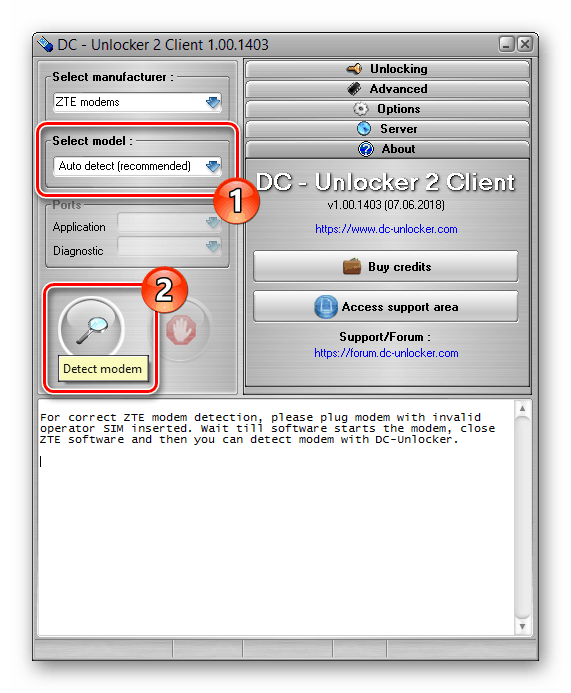

Opcija 1: ZTE
- Značajno ograničenje programa za otključavanje ZTE modema je zahtjev za kupnjom dodatnih usluga na službenim stranicama. S cijenom se možete upoznati na posebnoj stranici.
- Da biste započeli otključavanje, morate autorizirati u odjeljku "Poslužitelj" .
- Nakon toga proširite blok "Otključavanje" i kliknite gumb "Otključaj" da biste pokrenuli postupak otključavanja. Ova funkcija bit će dostupna tek nakon stjecanja kredita uz naknadnu kupnju usluga na web-lokaciji.
![Proces otključavanja modema u DC Unlockeru]()
Nakon uspješnog završetka, na konzoli se pojavljuje “Modem uspješno otključan” .
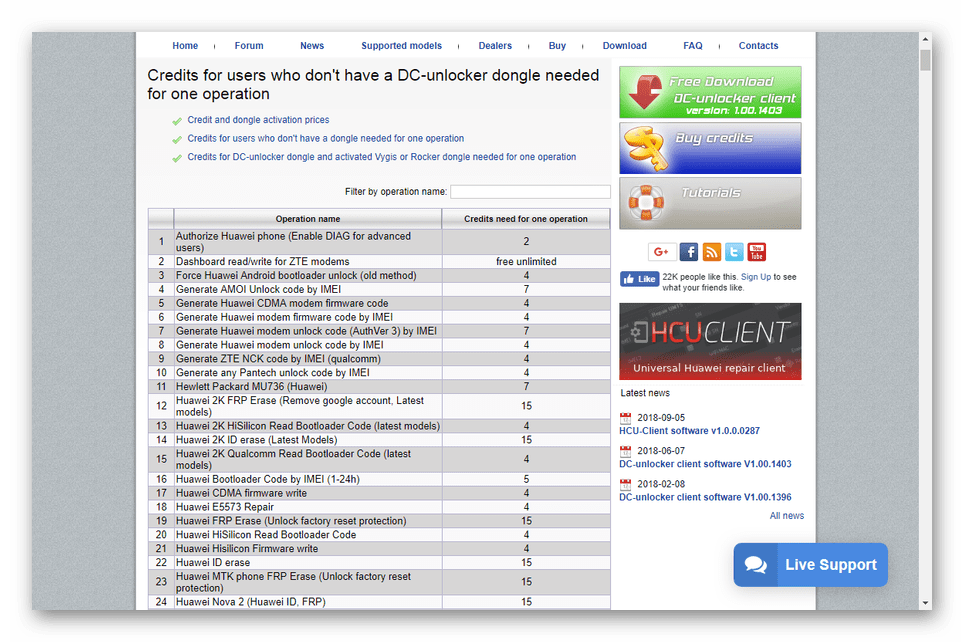
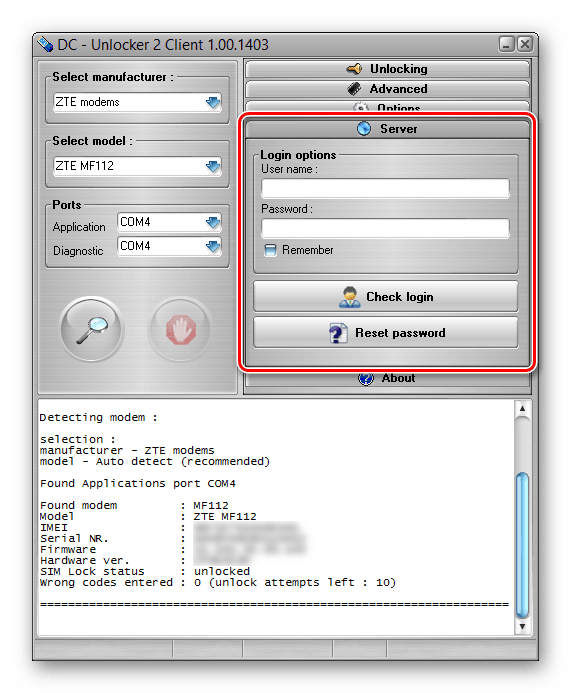
Opcija 2: Huawei
- Ako koristite Huawei uređaj, postupak ima mnogo zajedničkog s dodatnim programom iz prve metode. Konkretno, to je zbog potrebe za unosom naredbi i generiranjem pred-koda, o čemu smo ranije raspravljali.
- U konzoli, nakon podataka o modelu, unesite sljedeći kod, zamjenjujući "nck kod" s vrijednošću dobivenom preko generatora.
AT^CARDLOCK=»nck code» - Nakon uspješnog završetka, u prozoru se pojavljuje poruka "OK" . Za provjeru statusa modema ponovno koristite gumb "Detect modem" .
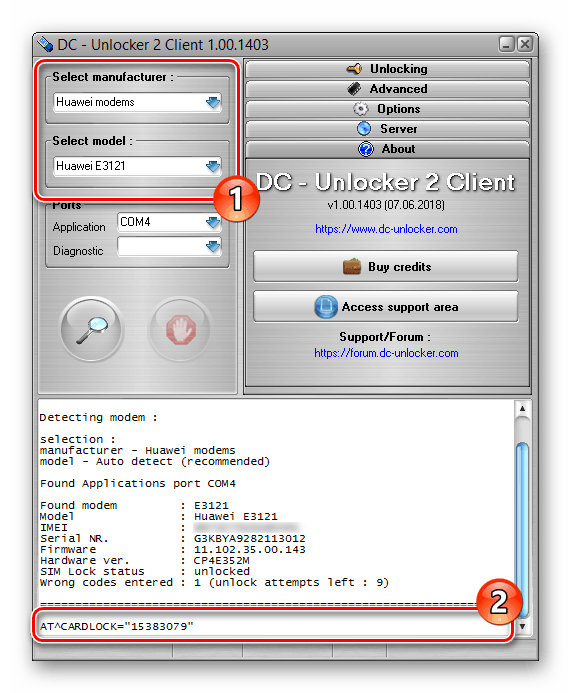
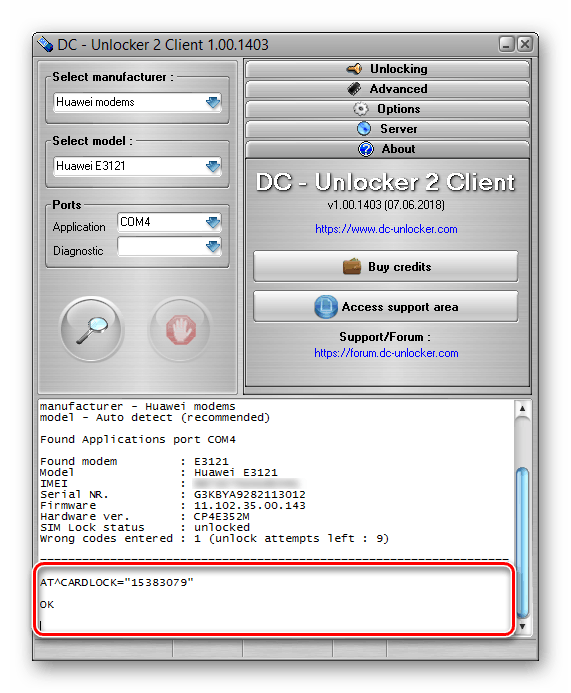
Bez obzira na izbor programa, u oba slučaja moći ćete postići željeni rezultat, ali samo ako točno slijedite naše preporuke.
zaključak
Ove metode bi trebale biti dovoljne za otključavanje svih prethodno izdanih USB modema od MTS-a. Ako imate bilo kakvih poteškoća ili imate pitanja u vezi s uputama, kontaktirajte nas u donjim komentarima.